CloudBluePSA (beta verze)
Poznámka:
Následující článek o konektoru poskytuje CloudBluePSA, vlastník tohoto konektoru a člen programu Microsoft Power Query Připojení or certification Program. Pokud máte dotazy týkající se obsahu tohoto článku nebo máte změny, které byste v tomto článku chtěli udělat, navštivte web CloudBluePSA a použijte kanály podpory.
Shrnutí
| Položka | Popis |
|---|---|
| Stav vydání | Beta |
| Produkty | Power BI (sémantické modely) Power BI (toky dat) Prostředky infrastruktury (Tok dat Gen2) |
| Podporované typy ověřování | Klíč rozhraní API |
| Referenční dokumentace k funkcím | CloudBluePSA Připojení or. Pomoc |
Požadavky
Než budete moct použít konektor CloudBluePSA, musíte mít instanci CloudBluePSA (uživatelské jméno a heslo) a klíč rozhraní API. Přihlaste se k instanci PSA, která je obvykle na adrese URL podobná YOUR_COMPANY_NAME.cloudbluepsa.io, a pak přejděte na Nastavení > zaměstnanců > Najít zaměstnance a přidejte nového uživatele rozhraní API, který vám poskytne klíč rozhraní API.
Možnosti
- Import
Připojení do CloudBluePSA z Power Query Desktopu
Připojení k datům CloudBluePSA:
Na pásu karet Domů v Power BI Desktopu vyberte Získat data.
Vyberte vyhledávací pole a začněte psát CloudBluePSA. Pak v seznamu napravo vyberte CloudBluePSA a vyberte Připojení.
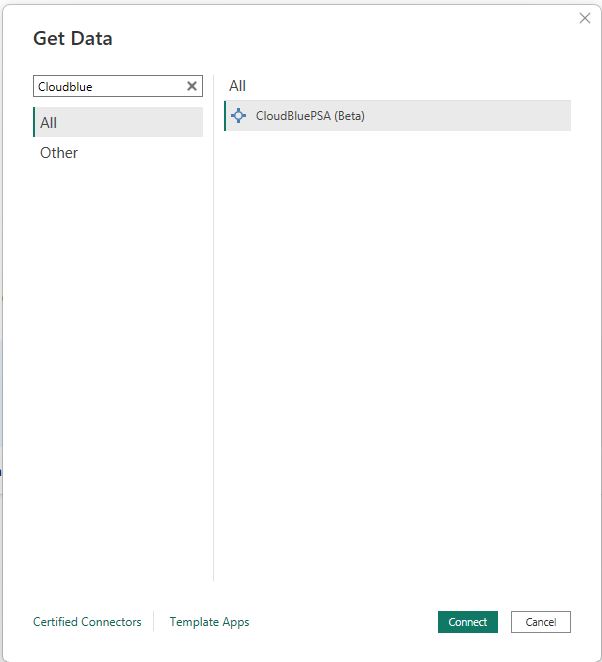
V okně Načíst všechny stránky dat , které se zobrazí, zkopírujte a vložte adresu URL vygenerovanou na straně GET koncového bodu rozhraní API podle vašeho výběru. Potom v části Filter zkopírujte a vložte vytvořený filtr do stejného koncového bodu rozhraní API. Příklad:
Adresa URL:
https://INSTANCE_URL/webapi/v1.3/tickets/getticketsreportFiltr:\
{ "pageno": 1, "pagesize": 10, "filters": [{"field": "Type", "op": "cn", "data": "n"}], "filterop": "AND", "sortcolumn": "Name", "sortorder": "Asc", "resulttype": "Json", "includeccysymbols": true, "gridcolumns": "RefNumber,Type,Name"}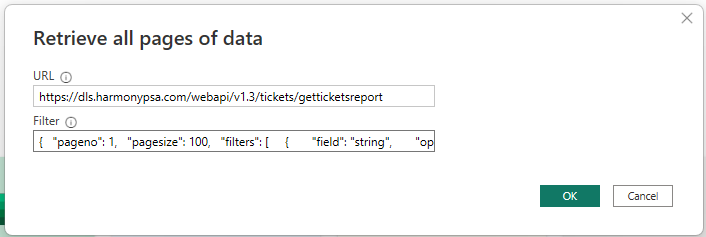
Vyberte OK.
Zadejte klíč rozhraní API vygenerovaný v CloudBluePSA a vyberte Připojení.
Musíte vybrat Transformovat data a tento výběr otevře editor Power Query.
Rozbalte sloupec Data a pak vyberte OK.
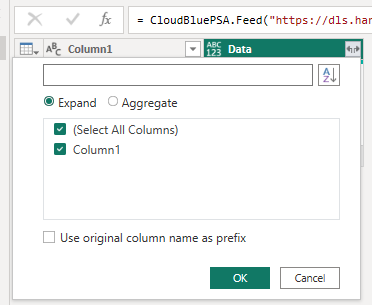
Rozbalte sloupec Column1.1. Tentokrát se v seznamu sloupců zobrazí všechny sloupce mřížky zahrnuté ve filtru. Vyberte libovolný počet sloupců a pak vyberte OK. Zobrazí se všechna vybraná data a můžete je podle potřeby změnit a použít k vytváření sestav.
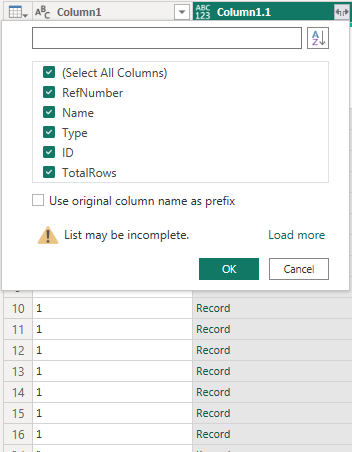
Vyberte Zavřít a použít. Teď můžete začít používat svá data.
Připojení do CloudBluePSA z PowerQuery Online
Připojení ke CloudBluePSA:
Ve výběru zdroje dat začněte psát do vyhledávacího pole: CloudBluePSA.
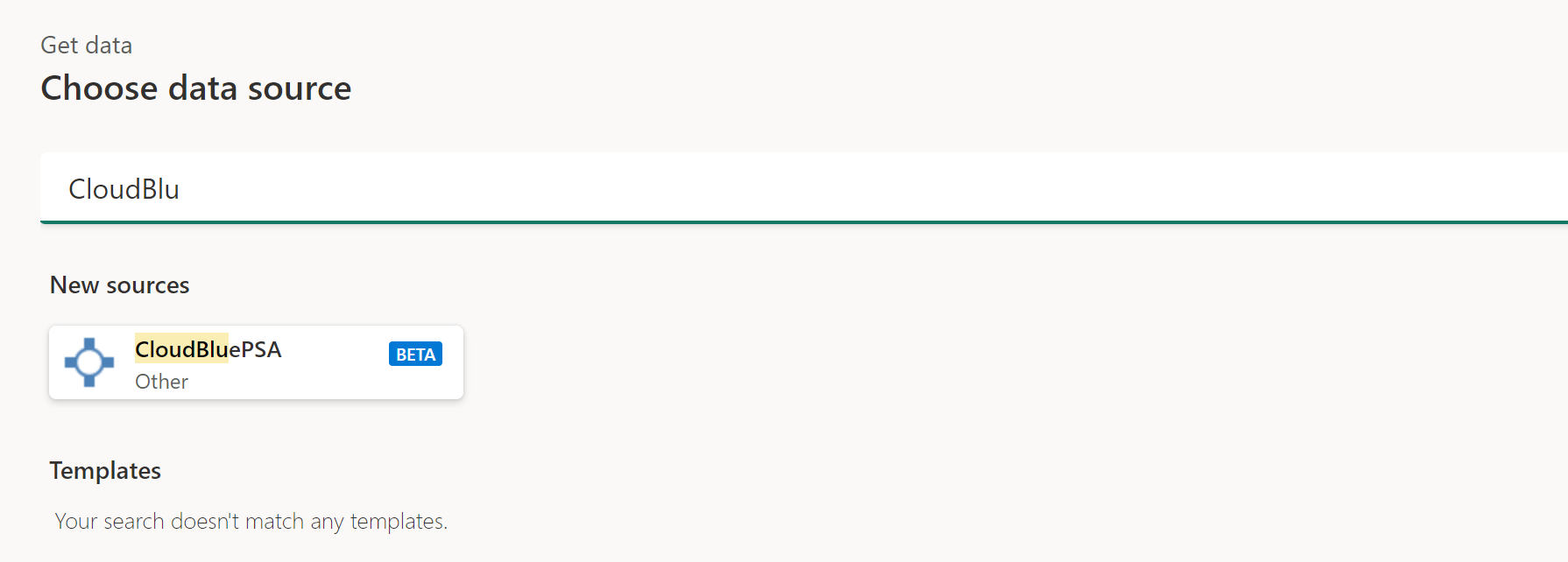
V Připojení ke zdroji dat zadejte adresu URL a filtr definovaný a vygenerovaný ve vaší instanci, jak je znázorněno v příkladu uvnitř každého textového pole. Nakonec vložte klíč rozhraní API do pole Klíč účtu.
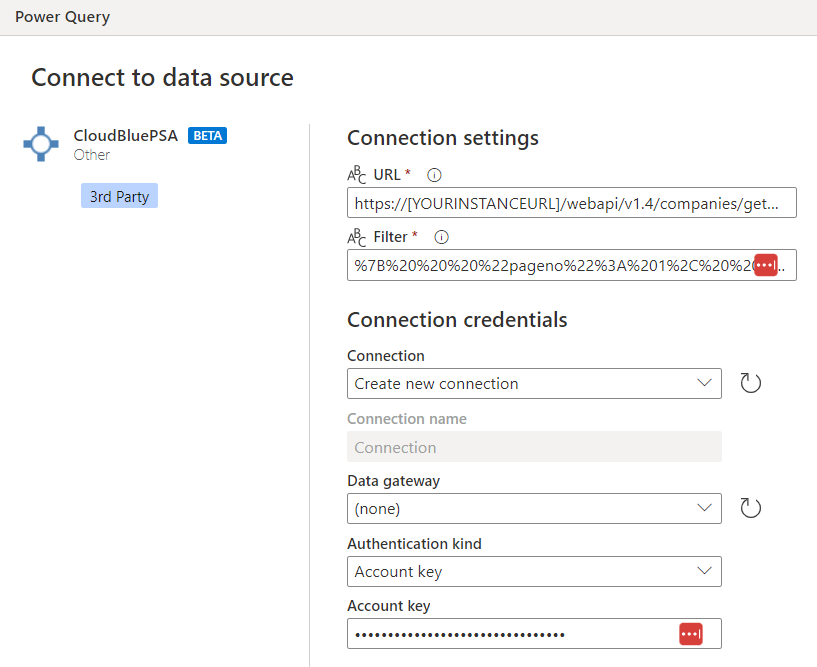
Vyberte Další.
Na obrazovce Navigátor vyberte tlačítko Rozbalit vedle sloupce Data a pak vyberte OK.
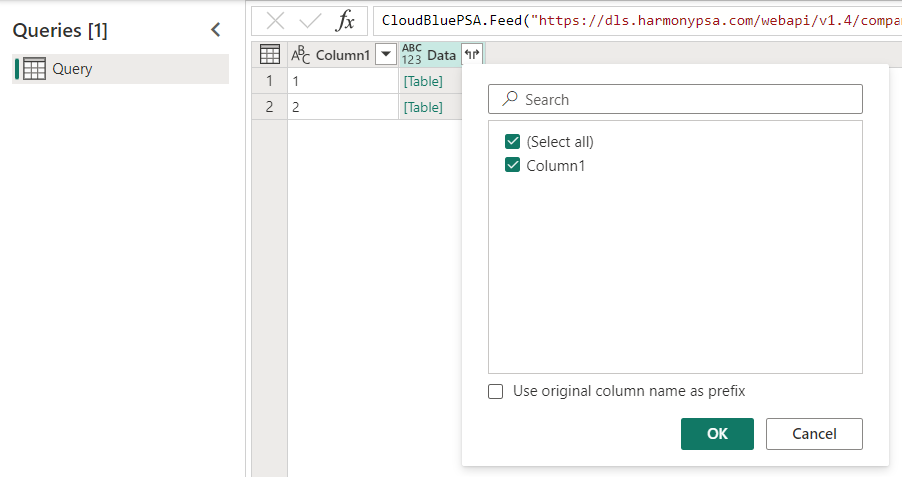
Teď se zobrazí dva nové sloupce. Vyberte tlačítko Rozbalit vedle sloupce Column1.1 a pak vyberte OK. Teď můžete začít používat svá data.
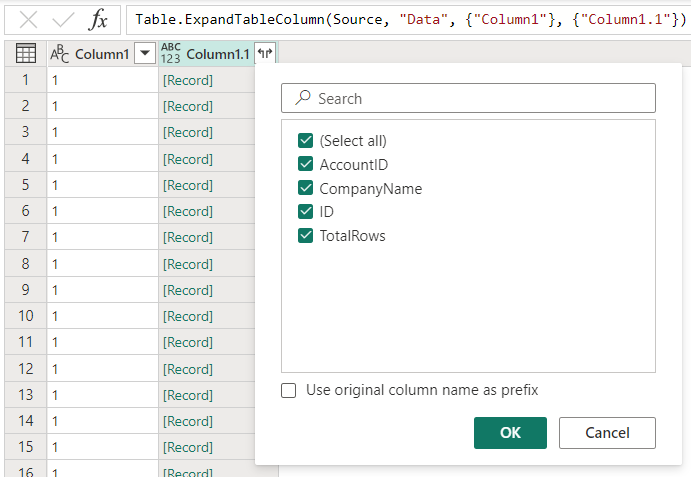
Další materiály
Můžete také najít následující užitečné informace CloudBluePSA: